一、前言
chrome 插件之所以如此受欢迎,是因为它为开发者提供了完备的 API,本篇文章就来介绍一下 chrome 插件的存储系统,也就是说 chrome 为我们提供了类似我们在 web 环境下使用localStorage和sessionStorage的 API。
这个 API 位于 chrome 环境下的chrome.storage,以下我们将 chrome 插件提供的存储能力统称为 StorageAPI。
二、概览
1.是什么?
StorageAPI 为我们提供了在 chrome 插件环境下持久化存储数据和状态的能力,就像 web 端的 API IndexedDB, 和 Storage一样,但是相比他们,StorageAPI 更加符合 chrome 插件的需要,并且具备以下特性:
- 所有的 chrome 插件环境中都可以访问 StroageAPI,因此可以很方便的管理全局的状态。
- 使用 webStorage 时,我们需要将想要存储的对象序列化,否则无法实现我们希望的存储,但是 StorageAPI 可以直接存储一个对象,便于开发者维护和管理。
- StorageAPI 是异步的,采用批量读写的操作。
- 即使用户清除浏览器缓存或历史,StorageAPI 依然为我们持久化存储数据状态。
2.为什么需要?
qs:为什么不直接使用 webStorage?
众所周知,我们在 chrome 插件中也可以使用 webStorage,例如在 content.js 、pupop.html、chrome.tabs.create({url:"path"}) 创建的新 tab 等中都可以使用 webStorage。那为什么还需要 StorageAPI 呢?主要是由于以下原因:
- background.js 脚本无法访问 webStorage,因为它只是一个脚本运行环境,不承载任何 UI 界面。
- content.js 和宿主站点是共享 webStorage 的,宿主环境的脚本也有可能修改 webStorage 的状态。
- 当我们清除浏览器缓存后,webStorage 就一并消失了。
基于以上的原因,chrome 插件希望为自己提供一套统一的、干净的、更强大的全局存储状态的工具,才有了 StorageAPId 的出现。
3.有哪些类型?
StorageAPI 有四个不同的区域来实现不同特性的存储功能:
storage.local
这个区域属于本地存储,只有当插件被移除卸载后数据才会被清除,所以你关闭浏览器或者清除浏览器缓存都无法将所存储的状态清除。
它的存储大小限制在 10MB 以内,当然如果在manifest.json的permission配置中添加"unlimitedStorage"配置的话,它的存储限制会进一步被提高。
温馨提示:
在 chrome114 之前的版本,它的默认限制是 5MB。
storage.sync
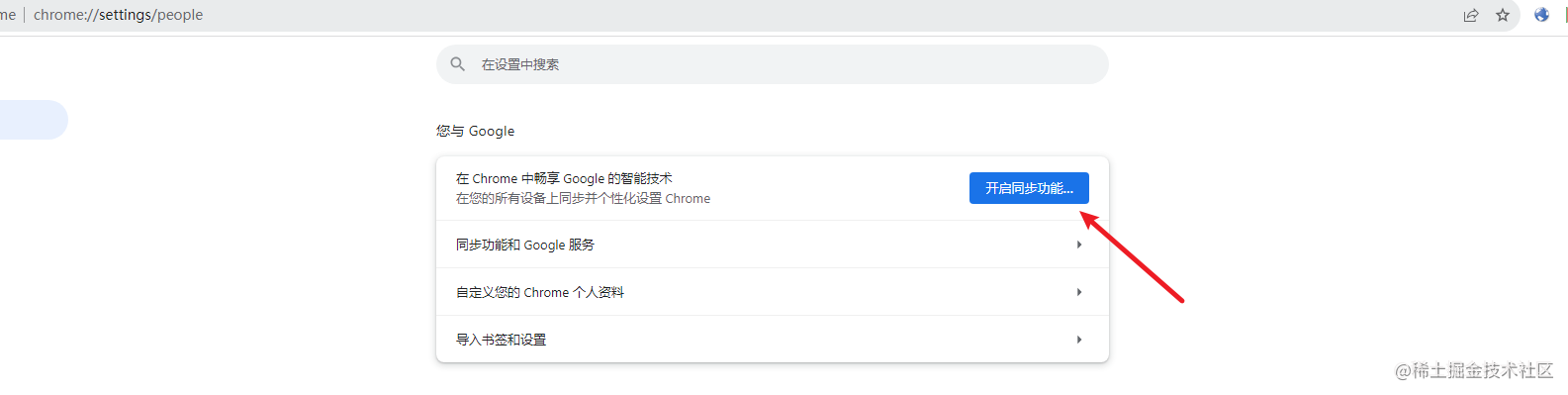
在 chrome 设置中,我们可以选择开启同步模式,它的好处就是对于同一个用户而言,所有登录谷歌账号的终端设备都可以共享部分数据。换句话说,如果我拥有一个谷歌账号,我在不同主机上的浏览器可以共享一些数据。
而 sync 就支持这样的功能,通过storage.sync可以获取同一用户的不同终端的全量的数据和状态。当然如果没有开启同步模式的时候,它的表现就和storage.local是一样的。
当浏览器离线时,Chrome 将数据存储在本地,并在重新上线时恢复同步,它的存储限制大约为 100 KB。我们可以考虑使用它来保存跨同步浏览器的用户设置。
storage.local 和 storage.sync 不应该存储机密用户数据,因为它们没有加密。在处理敏感数据时,考虑使用会话存储区域在内存中保存值,直到浏览器关闭。
storage.session
如果说 storage.local 和 storage.sync 是存储在磁盘上的话,storage.session 在浏览器会话期间将数据保存在内存中。默认情况下,它不会暴露给内容脚本,但是可以通过设置 chrome.storage.session.setAccessLevel()来改变这种行为,存储限制大约是 10BM。考虑使用它来存储跨 service worker 运行的全局变量。
storage.manage
该存储区域是只读的,一般不会用到它,需要声明一个 schema.json 才可以使用该 API。
4.条件
要真正的在 chorme 插件环境中使用,需要我们在 manifest.json 中显示的声明 permission:
{
"name": "My extension",
...
"permissions": [
"storage"
],
...
}三、使用
他们的使用方法如下:
// local
chrome.storage.local.set({ key: value }).then(() => {
console.log("Value is set");
});
chrome.storage.local.get(["key"]).then((result) => {
console.log("Value currently is " + result.key);
});
//sync
chrome.storage.sync.set({ key: value }).then(() => {
console.log("Value is set");
});
chrome.storage.sync.get(["key"]).then((result) => {
console.log("Value currently is " + result.key);
});
//session
chrome.storage.session.set({ key: value }).then(() => {
console.log("Value was set");
});
chrome.storage.session.get(["key"]).then((result) => {
console.log("Value currently is " + result.key);
});案例
接下来准备一个案例来具体的说明 local 和 session 的使用
第一步:创建一个 chrome 插件项目
结尾有 git 仓库代码,可以直接 down 下来测试
<!DOCTYPE html>
<html lang="en">
<head>
<meta charset="UTF-8" />
<meta name="viewport" content="width=device-width, initial-scale=1.0" />
<title>Document</title>
</head>
<body>
<h1>popup</h1>
<select name="type" id="storage-type">
<option value="local">local</option>
<option value="session">session</option>
</select>
<input type="text" id="storage-value" />
<button id="storage-btn">存储</button>
<br />
<button id="storage-show">数据</button>
<div id="storage-view"></div>
<script src="./popup.js"></script>
</body>
</html>// popup.js
document.getElementById("storage-btn").addEventListener("click", () => {
const value = document.getElementById("storage-value").value;
const type = document.getElementById("storage-type").value;
if (type === "session") {
chrome.storage.session.set({ session: value }).then(() => {
console.log("设置local值成功");
});
} else {
chrome.storage.local.set({ local: value }).then(() => {
console.log("设置session值成功");
});
}
});
document.getElementById("storage-show").addEventListener("click", () => {
chrome.storage.local.get(["local"]).then(({ local }) => {
chrome.storage.session.get(["session"]).then(({ session }) => {
document.getElementById("storage-view").innerHTML = `
<span>local value</span>: ${local} \n
<span>session value</span>: ${session}
`;
});
});
});以下是演示视频:
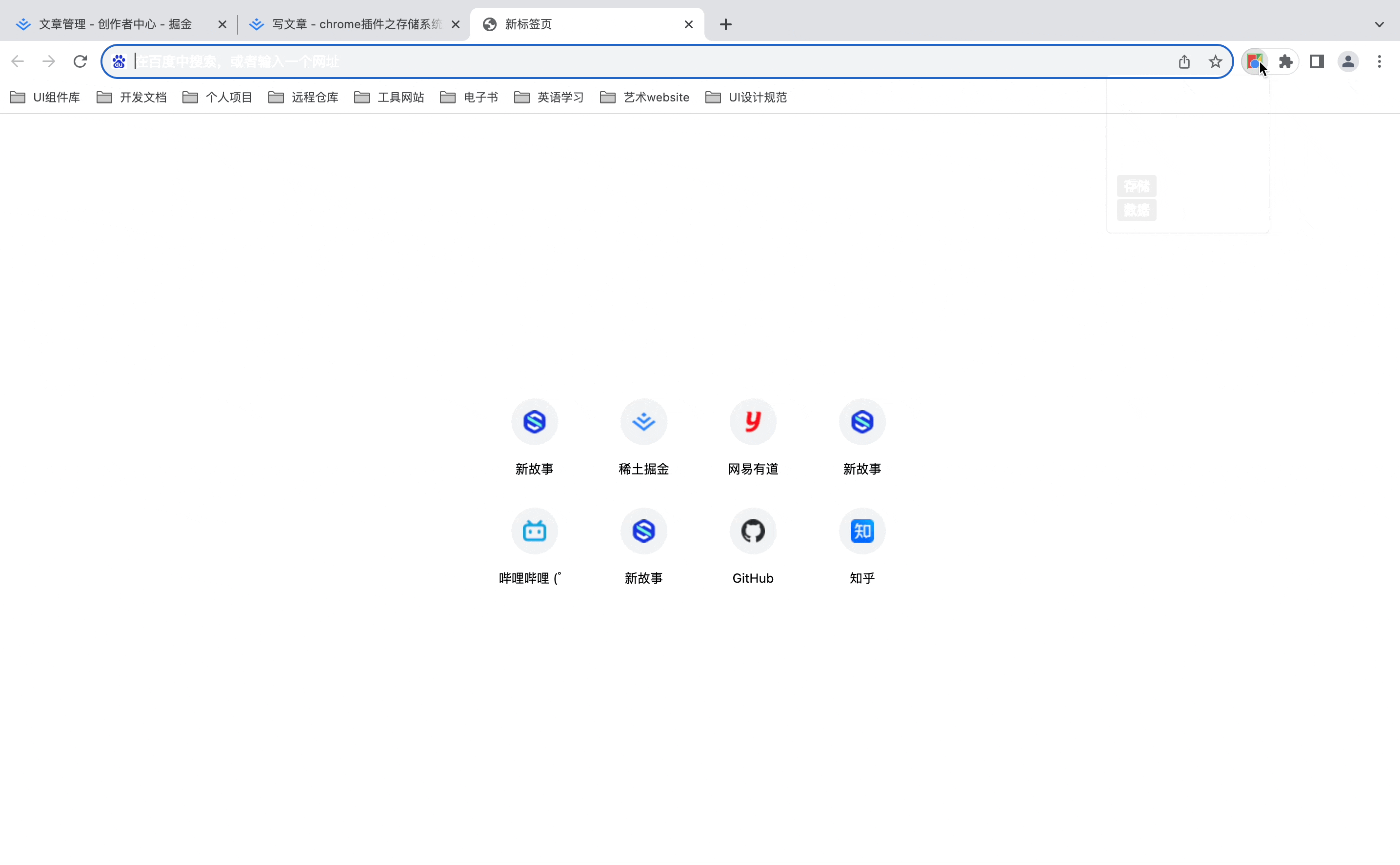
接下来我将浏览器关闭,然后我们看看数据状况如何:
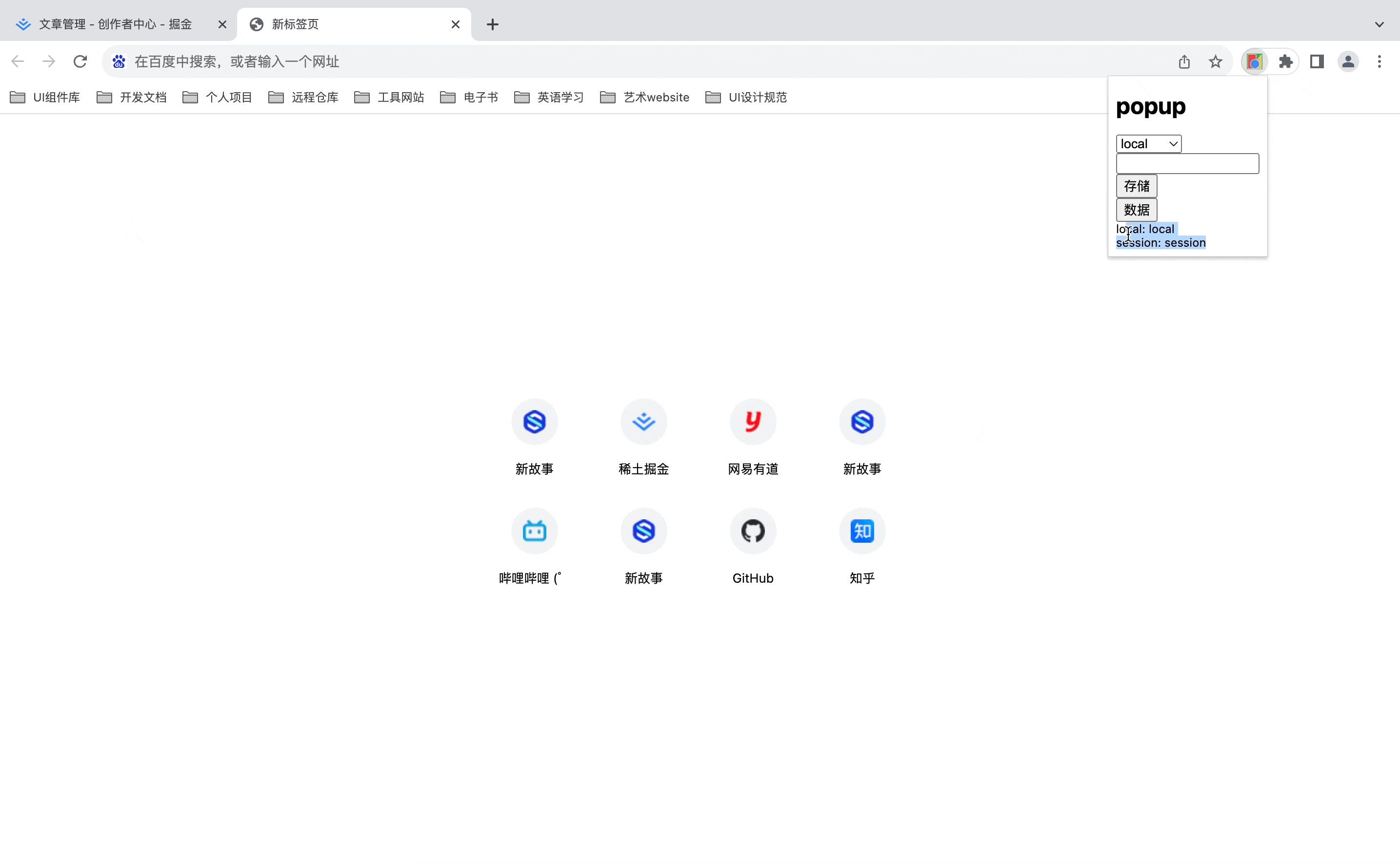
可以看到 session 的状态已经丢失了,但是 local 的状态依然存在。
onChanged
有的时候我们希望监听全局状态的变化,我们可以使用 StorageAPI 提供的 onChanged 方法。
在上面的案例中我们增加一个 background.js,在后台监听。
chrome.storage.onChanged.addListener((changes, namespace) => {
for (let [key, { oldValue, newValue }] of Object.entries(changes)) {
console.log(
` "${namespace}" 区域 有一个属性"${key}" 发生了变化`,
`旧值为 "${oldValue}",新值为"${newValue}".`
);
}
});
我们可以看到不同区域的任何一个状态发生变化都可以察觉到,然后在这个函数中我们可以写不同的处理逻辑就好了。
好啦,以上就是本篇 chrome 插件存储系统的所有知识了,大家可以自己也尝试一下!
四、资源
以上的案例位于 chrome-extensions-learn.git 仓库
